Q&A情報
Prius Navistation3 を入れ直す方法
文書番号:103386
最終更新日:2006/7/12 19:51
ご質問
Prius Navistation3 を入れ直す (インストール/アンインストール) 方法を教えてください。
回答
Prius Navistation3 を入れ直す (インストール/アンインストール) 方法について説明します。
Prius Navistation3 でテレビを観ようとしたら、正常に表示されない場合、あらかじめ何が問題で Prius Navistation3 が正常に動作しないかを特定して対処してください。
以下の文章でそれぞれの確認事項・対処方法をお試し下さい。
上記文章で対処方法を行っても正常に動作しない場合は、Prius Navistation3 をいれなおす必要があります。
以下の手順に従い、Prius Navistation3 を一旦削除して、再インストールしてください。
●操作手順
- [スタート]をクリックし、「コントロールパネル」をクリックします。
- 「プログラムの追加と削除」をダブルクリックします。
- 「現在インストールされているプログラム」一覧から、「Prius Navistation3」を選択して、[削除]をクリックします。
- [はい]をクリックします。
- 削除が終了したら、[スタート]メニューから[終了オプション]をクリックし、「コンピュータの電源を切る」にて[再起動]をクリックします。
- 再起動後、[スタート]をクリックし、「マイコンピュータ」をクリックします。
- 「ローカルディスク(C:)」をダブルクリックします。
- 「Program Files」をダブルクリックします。
- 「HITACHI」をダブルクリックします。
- 「Prius Navistation」を右クリックして、表示されたショートカットメニューから「削除」をクリックします。
- フォルダ内のデータはすべて消去されます。このフォルダ内に録画データがある場合はファイルを移動してください。
- 初期設定では録画データの保存先は「共有ドキュメント」-「Prius Navistation」-「Record」と設定されていますので、録画ファイルが消去されることはありません。
- 既に受信済みの EPG データ、現在の番組予約内容情報は消去されます。
Prius Navistation3 再インストール後、EPG 受信および番組予約を再度実行してください。 - 「フォルダ削除の確認」が表示された場合は、[はい]をクリックします。
- 削除が終了したら、[スタート]メニューから[終了オプション]をクリックし、「コンピュータの電源を切る」にて[再起動]をクリックします。
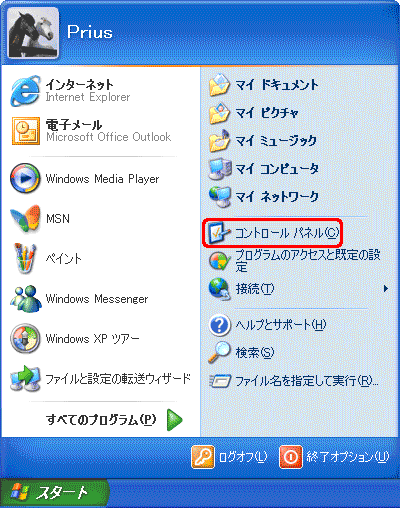
「コントロールパネル」が表示されます。
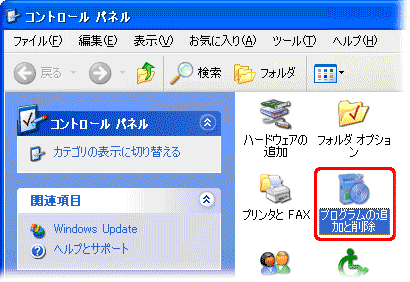
「プログラムの追加と削除」が表示されます。
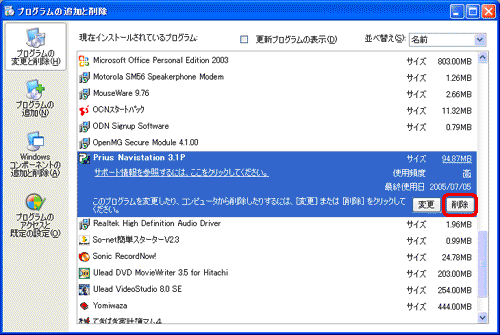
「コンピュータからPrius Navistation3を削除しますか?」メッセージが表示されます。
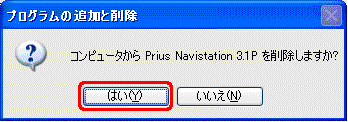
アンインストールが始まり、経過を知らせるメッセージが表示されます。
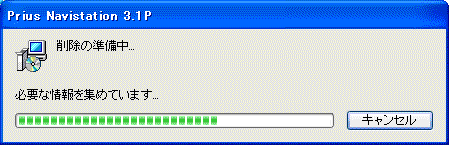
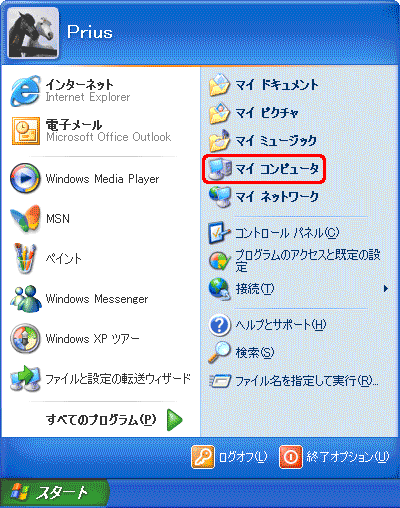
「マイコンピュータ」が表示されます。
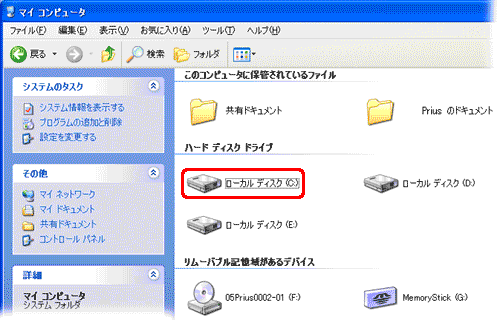
「ローカルディスク(C:)」が表示されます。
【補足】
「ファイルは表示されていません。」と表示されましたら、左上の「このフォルダの内容を表示する」をクリックするとフォルダが表示されます。
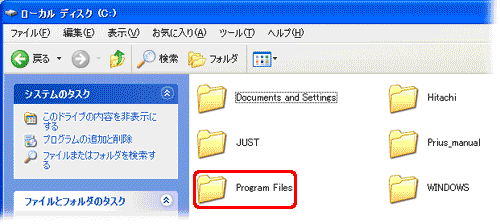
「Program Files」が表示されます。

「HITACHI」が表示されます。
【注意】
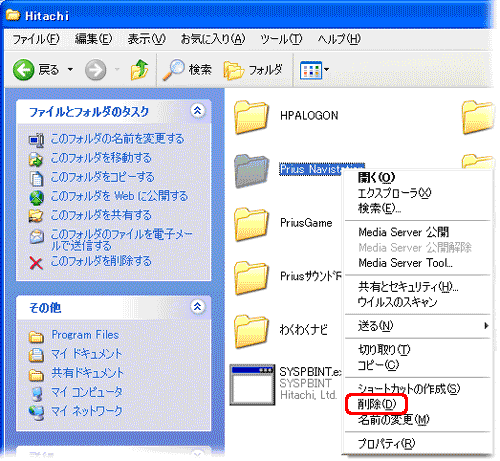
以上でPrius Navistation3 のアンインストールは終了です。
Prius Navistation3 を再インストールして購入時の状態に戻します。
【補足】
ここでの手順は、Prius Navistation3 を購入時の状態に戻す手順ですので、購入後アップデートプログラムが公開されている場合があります。
こちら を参照して、お使いのモデルのアップデートプログラムがあるかご確認ください。
- 「再セットアップディスク(Disc1)」を CD/DVD ドライブに挿入します。
- Prius Navistation3 がインストールされていない場合、自動的にPrius Navistation3 の項目にチェックがついています。
Prius Navistation3 以外のチェックを外し、[インストール]をクリックします。 - [OK]をクリックします。
- [次へ]をクリックします。
- セットアップタイプの選択が表示されたら、「すべて」の項目をチェックして、[次へ]をクリックします。
- [インストール]をクリックします。
- インストールが完了したら、[完了]をクリックします。
- 「再セットアップディスク(Disc1)」を取り出して、[OK]をクリックしパソコンを再起動します。
「アプリケーションインストールメニュー」が起動します。

「Prius Navistation3 のインストールを開始します」メッセージが表示されます。
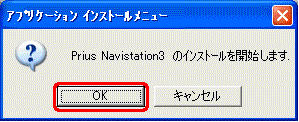
InstallShield ウィザードが表示されます。
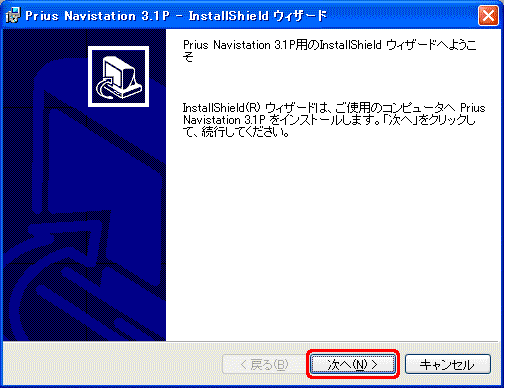
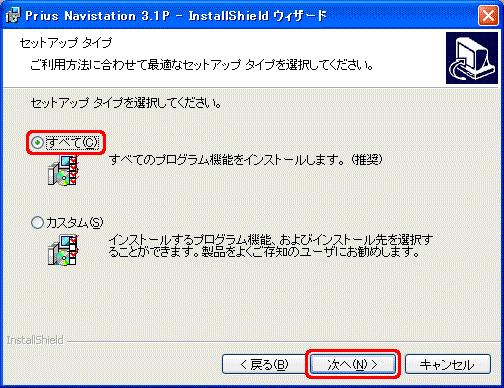
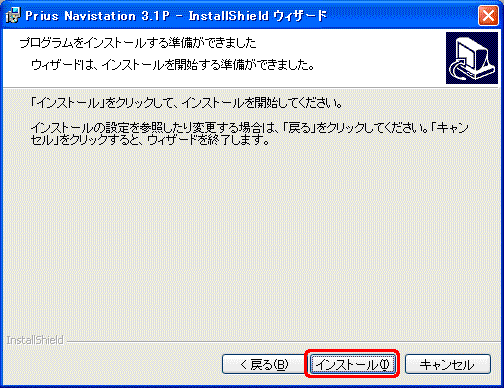
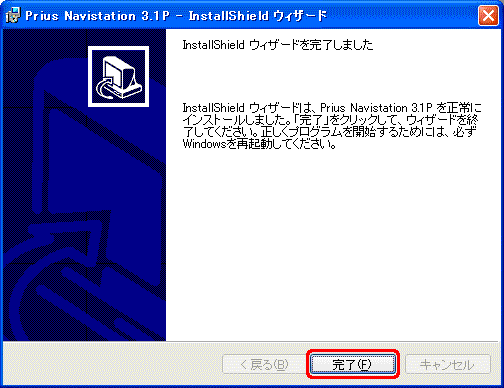
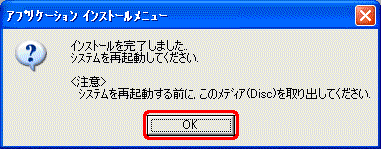
【補足】
「再セットアップディスク(Disc1)」を挿入された状態で再起動を行うと「一括インストール」画面が表示されます。
画面の指示に従い進めた場合、ご購入時の状態となり、データ等が全て消去されます。一括インストール画面が表示された場合は「再セットアップディスク(Disc1)」を取り出し、キーボードの「Ctrl(コントロール)」+「Alt(オルト)」+「Delete(デリート)」キーを同時に押して、再起動します。
以上で、Prius Navistation3 を入れなおす方法が完了です。
関連情報
文書番号 103356:Prius Navistation3/4 で電子番組表 (EPG) を受信する方法
文書番号 103357:Prius Navistation3 の基本的な操作方法
文書番号 103358:Prius Navistation3 でテレビ番組を録画する方法
文書番号 100503:Prius Navistation のチャンネルを設定する方法
